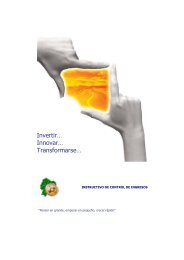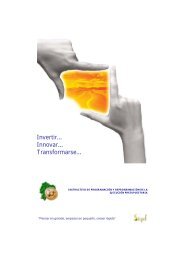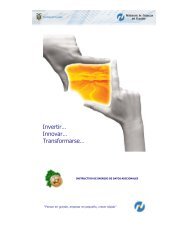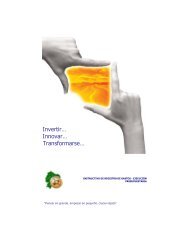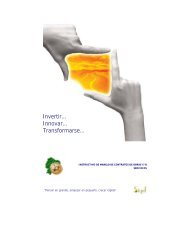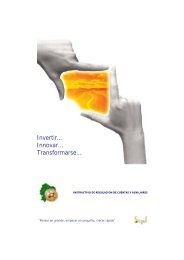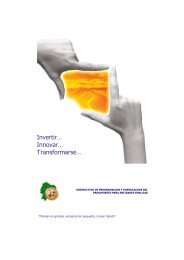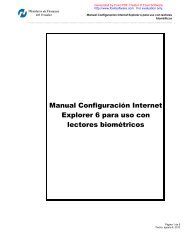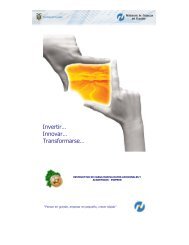Instructivo para el registro de Operaciones No ... - eSIGEF
Instructivo para el registro de Operaciones No ... - eSIGEF
Instructivo para el registro de Operaciones No ... - eSIGEF
You also want an ePaper? Increase the reach of your titles
YUMPU automatically turns print PDFs into web optimized ePapers that Google loves.
INSTRUCTIVO PARA EL REGISTRO DE OPERACIONES NO PRESUPUESTARIAS<br />
Funcionalidad <strong>de</strong> los botones:<br />
1.- Crea <strong>el</strong> formulario<br />
2.- Modifica <strong>el</strong> formulario<br />
3.- Consulta <strong>el</strong> formulario<br />
4.- Rechaza <strong>el</strong> formulario<br />
5.- Solicita <strong>el</strong> formulario<br />
6.- Aprueba <strong>el</strong> Formulario<br />
7.- Reversar <strong>el</strong> formulario<br />
1.- El botón 1 crea <strong>el</strong> formulario y nos muestra la siguiente pantalla:<br />
En esta pantalla a través <strong>de</strong> la lista <strong>de</strong> valores se s<strong>el</strong>ecciona <strong>el</strong> tipo <strong>de</strong> transacción, clase <strong>de</strong><br />
<strong>registro</strong> y tipo <strong>de</strong> documento.<br />
Y se llena los siguientes campos documento <strong>de</strong> respaldo, número <strong>de</strong> documento, monto <strong>de</strong> la<br />
transacción, <strong>de</strong>scripción y código <strong>de</strong> la entidad <strong>de</strong> <strong>de</strong>stino, es <strong>de</strong>cir a la unidad ejecutora que<br />
se va a transferir los recursos.<br />
Ingresada la información en cada uno <strong>de</strong> los campos requeridos, se utiliza <strong>el</strong> botón “crear”<br />
ubicado en la parte inferior <strong>de</strong> la pantalla.<br />
49